win11绕过tpm方法 win11怎么跳过tpm
有很多用户在安装win11系统的时候遇到需要什么什么才可以安装成功,最近就有用户遇到了,就是需要绕过tpm才能安装系统,但是用户都不知道tpm是什么也不会跳过,那么win11怎么跳过tpm呢,下面小编给大家分享win11绕过tpm的方法。
解决方法:
方法一:替换 appraiserres.dll 文件
1、找到 Win10 ISO 的 sources 文件夹下的appraiserres.dll 文件,替换 Win11 ISO 同位置的同名文件。(文件我已经单独提取出来了,放在 Win11 的镜像下载链接里,后台回复“win11”即可获取。)
完成后,需要使用第三方工具(如 Rufus或 AnyBurn)重新创建 ISO 镜像,然后再次运行安装文件。或者先制作启动盘后再替换也可以。
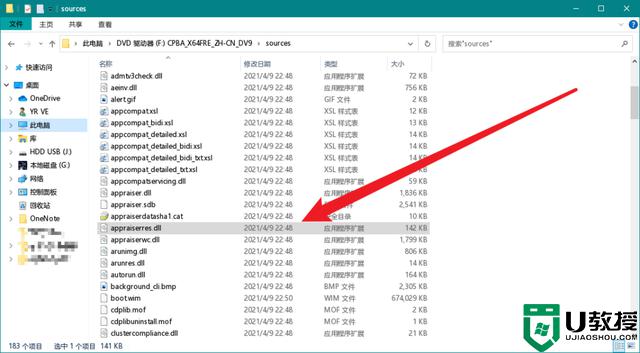
方法二:修改注册表
1、如果是直接运行 Setup.exe 来直接更新到 Windows 11 系统,可以修改当前系统的注册表,来屏蔽 “The PC must support TPM 2.0” 提示。
快捷键 Win+R,输入 regedit,然后定位到如下的位置:HKEY_LOCAL_MACHINESYSTEMSetup接着新建 LabConfig 的项,在 LabConfig 下创建两个 DWORD 值:BypassTPMCheck,值:00000001,BypassSecureBootCheck,值:00000001。
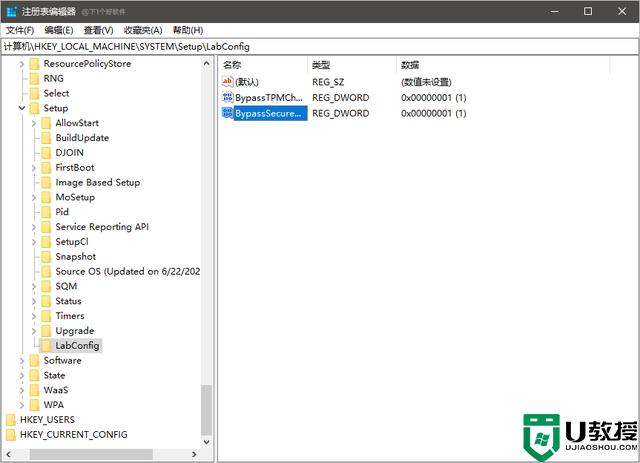
2、如果是从U盘或其它介质启动,在进行镜像安装时,Win11 会提示“该电脑无法运行 Win11”。
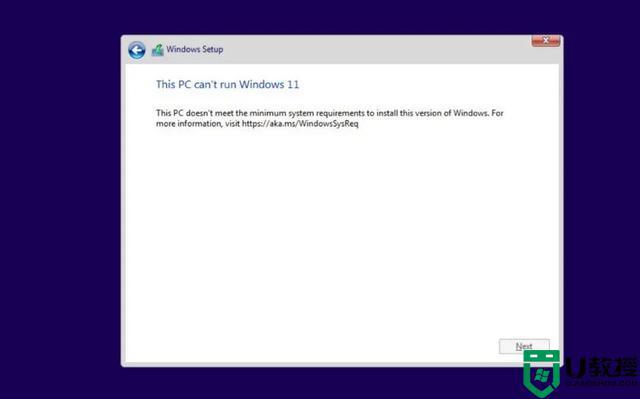
3、不要慌,在这个界面按 Shift+F10,打开命令行界面,输入 regedit 打开注册表,后面的操作和上面相同,也是定位到同样的注册表位置:HKEY_LOCAL_MACHINESYSTEMSetup。创建一个名为“LabConfig”的项,接着在“LabConfig”下创建两个 DWORD 值:键为“BypassTPMCheck”,值为“00000001”,键为“BypassSecureBootCheck”,值为“00000001”,保存退出后,上图的提示就消失了,大家就可以正常安装 Win11。
以上就是win11绕过tpm的方法,有需要绕过tpm安装系统的,可以按上面的方法来进行操作。
win11绕过tpm方法 win11怎么跳过tpm相关教程
- 升级win11跳过tpm怎么设置 升级win11绕过tpm设置方法
- 升级win11怎么跳过tpm 如何绕过tpm升级win11
- win11怎么绕过tpm win11怎么跳过tpm检测
- win10如何绕过tpm升级win11 win10更新怎么绕过tpm界面升级win11
- win11绕过tpm2.0方法 win11怎么跳过tpm检测
- win11预览版怎么绕过tpm 如何绕过tpm升级win11预览版
- 跳过tpm升级win11的图文教程 跳过tpm安装win11怎么操作
- win11怎么绕开tpm 怎么绕过tpm安装win11
- win11如何绕过tpm2.0 windows11安装跳过tpm方法
- win11安装怎么绕过ptm win11安装绕过tpm的方法
- Windows 11系统还原点怎么创建
- win11系统提示管理员已阻止你运行此应用怎么解决关闭
- win11internet选项在哪里打开
- win11右下角网络不弹出面板
- win11快捷方式箭头怎么去除
- win11iso文件下好了怎么用
热门推荐
win11系统教程推荐
- 1 windows11 中文怎么设置 win11语言设置中文的方法
- 2 怎么删除win11系统的所有无用文件 Win11删除多余系统文件的方法
- 3 windows11 任务栏设置全透明方法 win11任务栏全透明如何设置
- 4 Win11系统搜索不到蓝牙耳机设备怎么回事 window11搜索不到蓝牙耳机如何解决
- 5 win11如何解决任务管理器打不开 win11任务管理器打不开解决教程
- 6 win11序列号激活码2022年最新永久 免费没过期的win11激活码大全
- 7 win11eng键盘不好用怎么删除 详解删除win11eng键盘的方法
- 8 Win11时间图标不见的两种恢复方法
- 9 win11安装不上Autocad软件怎么回事 win11安装不上Autocad软件的处理方法
- 10 万能的Win11专业版激活码大全 Win11专业版激活密钥神key

